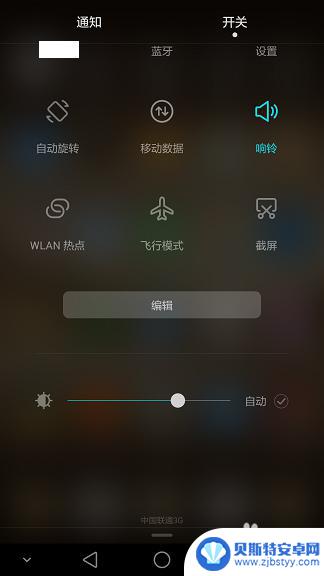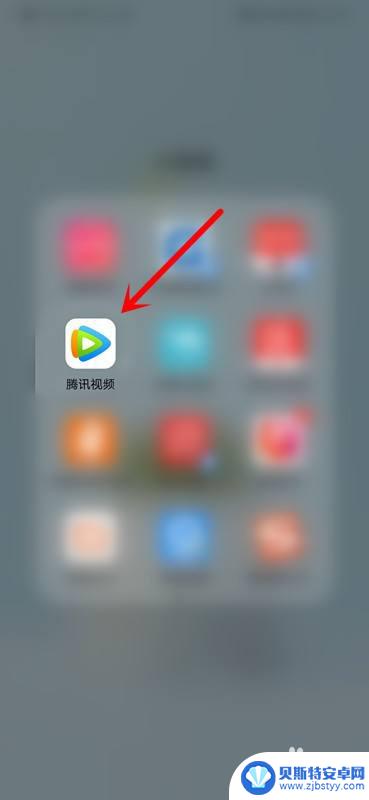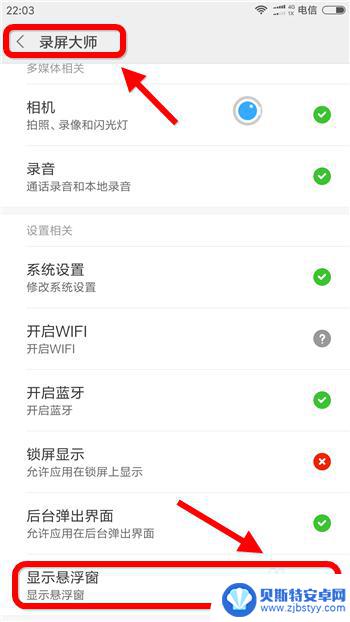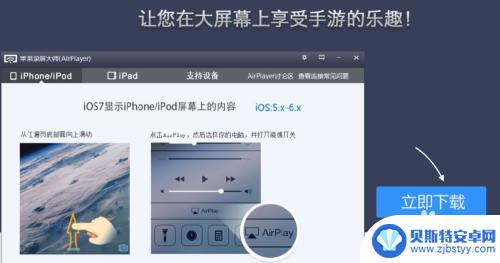怎么录视频啊 手机页面苹果手机 iPhone苹果手机屏幕视频录制教程
在如今社交媒体充斥着各种视频内容的时代,学会如何录制视频已经成为必备技能,苹果手机作为一款备受青睐的智能手机品牌,其屏幕录制功能给用户带来了极大的方便。想要了解如何在iPhone手机上录制视频吗?不用担心接下来我们将为大家详细介绍iPhone手机屏幕视频录制的教程,让您轻松掌握录制技巧。
iPhone苹果手机屏幕视频录制教程
步骤如下:
1.打开苹果手机进入后,在手机中点击设置的图标进入。

2.在苹果手机设置列表内,点击控制中心的选项进入。
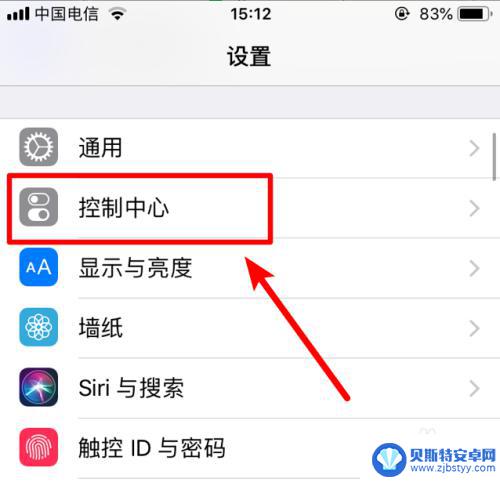
3.进入设置后,我们选择自定控制的选项。
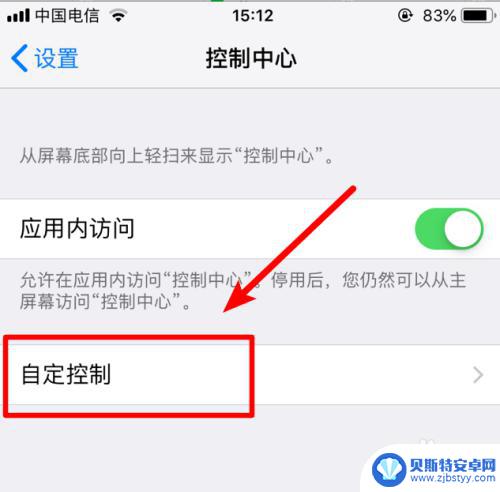
4.点击后,在页面中选择屏幕录制前面的加号,将该功能加到控制中心。
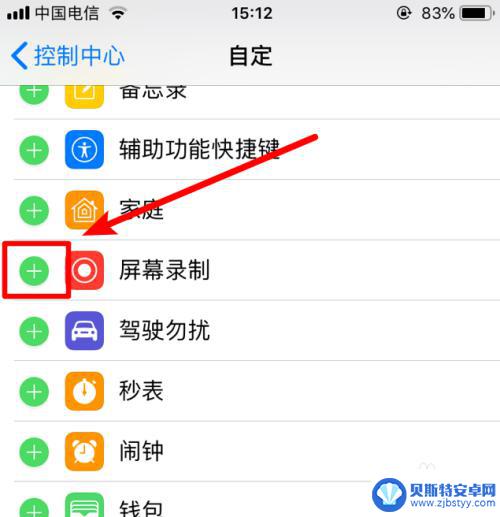
5.添加后,从苹果手机屏幕底部上滑,然后点击录制屏幕按钮。
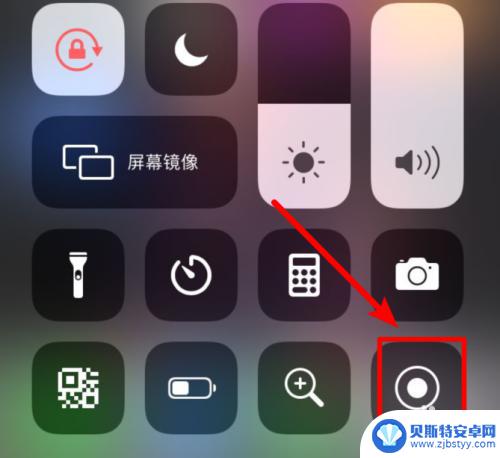
6.点击后,苹果手机就会开启录制手机屏幕。如果想结束录制视频,点击顶部红色的状态栏,然后选择停止即可。录制后的视频会自动保存在图库中。
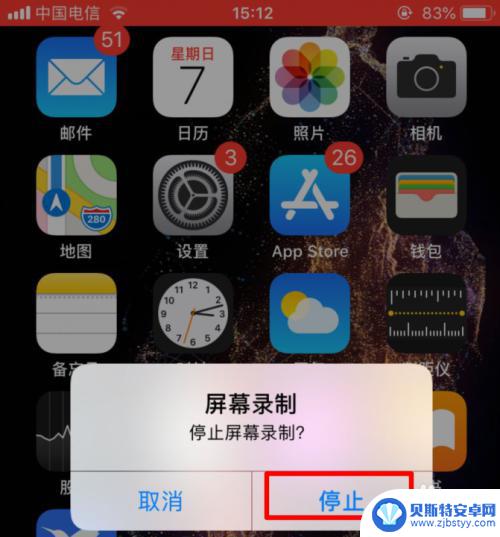
以上就是如何使用手机页面录制视频的全部内容,如果您需要,可以按照这些步骤进行操作,希望对大家有所帮助。
相关教程
-
怎样拍手机页面视频 手机屏幕录制视频的操作步骤
如今,手机屏幕录制视频已经成为了我们日常生活中不可或缺的一部分,无论是记录游戏操作、演示软件操作,还是与朋友分享操作技巧,手机屏幕录制视频都能够起到重要的作用,怎样拍手机页面视...
-
华为手机如何屏幕录制视频 华为手机屏幕视频录制教程
华为手机如何屏幕录制视频,在现如今的智能手机市场中,华为手机无疑是备受瞩目的品牌之一,除了其卓越的性能和创新的功能外,华为手机还拥有许多实用的特性,其中之一就是屏幕录制视频功能...
-
怎么录制腾讯视频里的视频 腾讯视频有录屏功能吗
想要录制腾讯视频里的视频,其实很简单,腾讯视频并没有直接提供录屏功能,但可以通过第三方软件来实现。用户可以选择使用屏幕录制软件来记录播放腾讯视频的过程,从而保存想要收藏的视频内...
-
自己怎么录自己的视频 如何在手机上录制自己的屏幕操作视频
自己怎么录自己的视频,现如今,随着社交媒体的兴起和互联网的普及,录制自己的视频已经成为一种趋势,无论是想展示自己的技能、分享游戏攻略,还是制作教学视频,录制屏幕操作视频都是一种...
-
手机录屏大师怎么用 手机录制屏幕视频方法
手机录屏大师是一款方便实用的手机录屏工具,可以帮助用户轻松录制屏幕视频,使用手机录屏大师,用户可以快速记录手机屏幕上的操作步骤、游戏操作或者视频播放等内容,非常适合教学、演示和...
-
游戏录屏设置苹果手机怎么设置 iPhone游戏视频录制教程
游戏录屏设置苹果手机怎么设置,在当今的数字时代,游戏录屏已成为许多玩家展示游戏技巧、分享游戏乐趣的重要方式,而对于苹果手机用户来说,如何设置iPhone游戏视频录制却一直是一个...
-
手机能否充值etc 手机ETC充值方法
手机已经成为人们日常生活中不可或缺的一部分,随着手机功能的不断升级,手机ETC充值也成为了人们关注的焦点之一。通过手机能否充值ETC,方便快捷地为车辆进行ETC充值已经成为了许...
-
手机编辑完保存的文件在哪能找到呢 手机里怎么找到文档
手机编辑完保存的文件通常会存储在手机的文件管理器中,用户可以通过文件管理器或者各种应用程序的文档或文件选项来查找,在手机上找到文档的方法取决于用户的手机型号和操作系统版本,一般...
-
手机如何查看es文件 手机ES文件浏览器访问电脑共享文件教程
在现代社会手机已经成为人们生活中不可或缺的重要工具之一,而如何在手机上查看ES文件,使用ES文件浏览器访问电脑共享文件,则是许多人经常面临的问题。通过本教程,我们将为大家详细介...
-
手机如何使用表格查找姓名 手机如何快速查找Excel表格中的信息
在日常生活和工作中,我们经常需要查找表格中的特定信息,而手机作为我们随身携带的工具,也可以帮助我们实现这一目的,通过使用手机上的表格应用程序,我们可以快速、方便地查找需要的信息...